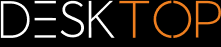|
Aktivieren mit VS Activator |
Scroll
 | |
|
Der VS Activator wird mit jedem 3DViewStation-Produkt installiert. Er befindet sich im Unterverzeichnis Werkzeuge des Installationsordners der 3DViewStation.
Aktivierung
▪Öffnen Sie VS Activator durch einen Doppelklick auf VSActivator.exe.
▪Geben Sie Ihren Aktivierungsschlüssel in das Eingabefeld ein. Geben Sie optional einen Kommentar ein, um Ihre Aktivierung nachträglich zu identifizieren; Sie können ihn nicht nachträglich bearbeiten.
Im Fenster mit den Protokollmeldungen können Sie sehen, ob die Aktivierung erfolgreich war. Wenn Fehler auftreten, siehe Fehlerbehebung.
Im Erfolgsfall wird die Lizenzdatei automatisch heruntergeladen und kann durch Klicken auf Open License Folder gefunden werden.
▪Schließen Sie den VS Activator.
Download
Verwenden Sie die Schaltfläche Download, um Ihre aktualisierte Lizenz-Datei zu erhalten.
▪Öffnen Sie VS Activator durch einen Doppelklick auf VSActivator.exe.
▪Ihre aktivierte Lizenz wird automatisch in VS Activator geladen.
▪Klicken Sie auf die Schaltfläche [Deaktivieren].
▪Schließen Sie den VS Activator.
Beachten Sie: WebViewer, VisShare und KAS lassen sich nicht deaktivieren. Bitte kontaktieren Sie uns, wenn Sie die Installation auf ein neues Hostsystem verschieben möchten.
Activation Center
Wenn Sie auf die Schaltfläche [Activation Center] klicken, öffnet sich ein Browser-Fenster mit einer Übersichtsseite über Ihre aktivierten Geräte. Ein Aktivierungsschlüssel muss eingegeben werden, um die entsprechenden Maschinen zu sehen.